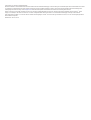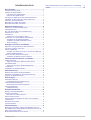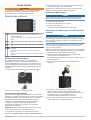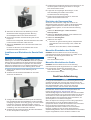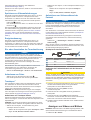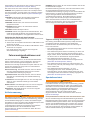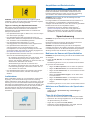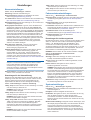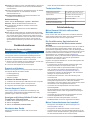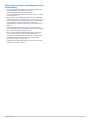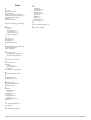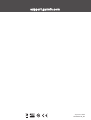GARMIN DASH CAM
™
45/54/55/65W
Benutzerhandbuch

© 2017 Garmin Ltd. oder deren Tochtergesellschaften
Alle Rechte vorbehalten. Gemäß Urheberrechten darf dieses Handbuch ohne die schriftliche Genehmigung von Garmin weder ganz noch teilweise kopiert werden. Garmin behält sich das Recht
vor, Änderungen und Verbesserungen an seinen Produkten vorzunehmen und den Inhalt dieses Handbuchs zu ändern, ohne Personen oder Organisationen über solche Änderungen oder
Verbesserungen informieren zu müssen. Unter www.garmin.com finden Sie aktuelle Updates sowie zusätzliche Informationen zur Verwendung dieses Produkts.
Garmin
®
das Garmin Logo und VIRB
®
sind Marken von Garmin Ltd. oder deren Tochtergesellschaften und sind in den USA und anderen Ländern eingetragen. Garmin Dash Cam
™
, Garmin
Express
™
und Travelapse
™
sind Marken von Garmin Ltd. oder deren Tochtergesellschaften. Diese Marken dürfen nur mit ausdrücklicher Genehmigung von Garmin verwendet werden.
Apple
®
ist eine Marke von Apple Inc. und ist in den USA und anderen Ländern eingetragen. microSD
™
und das microSD Logo sind Marken von SD-3C, LLC. Wi‑Fi
®
ist eine eingetragene Marke
der Wi-Fi Alliance Corporation.
Modellnummer: A03110, AA3110

Inhaltsverzeichnis
Erste Schritte.................................................................. 1
Übersicht über das Gerät............................................................1
Einlegen der Speicherkarte........................................................ 1
Formatieren der Speicherkarte.............................................. 1
Entfernen der Speicherkarte.................................................. 1
Anbringen der Halterung an der Windschutzscheibe................. 1
Installieren und Einrichten der Garmin Dash Cam..................... 2
Einrichten der Kameraposition....................................................2
Manuelles Einschalten des Geräts............................................. 2
Manuelles Abschalten des Geräts.............................................. 2
DashCam-Aufzeichnung................................................ 2
Speichern von Videoaufzeichnungen......................................... 3
Ereigniserkennung...................................................................... 3
Ein- oder Ausschalten der Tonaufzeichnung.............................. 3
Aufnehmen von Fotos.................................................................3
Travelapse™.............................................................................. 3
Aufzeichnen von Travelapse Videos..................................... 3
Aufzeichnen von Videos während der Parkzeit.......................... 3
Schaltplan für das Parkmoduskabel...................................... 3
Verbinden des Parkmoduskabels mit der
Stromversorgung................................................................... 3
Anzeigen von Videos und Bildern................................ 3
Speichern nicht gespeicherter Videoaufnahmen........................ 4
Löschen von Videos oder Fotos................................................. 4
Garmin VIRB® App.................................................................... 4
Anzeigen von Videos und Fotos in der Garmin VIRB App.... 4
Garmin VIRB App-Galerie......................................................4
Videos und Fotos auf Ihrem Computer....................................... 4
Verbinden des Geräts mit dem Computer............................. 5
Fahrerassistenzfunktionen und Alarme....................... 5
Kollisionswarnung....................................................................... 5
Tipps zur Leistung des Kollisionswarnsystems......................5
Spurhalteassistent...................................................................... 5
Tipps zur Leistung des Spurhalteassistenten........................ 6
Losfahralarm............................................................................... 6
Ampelblitzer und Radarkontrollen.............................................. 6
Sprachsteuerung............................................................ 6
Bedienen der Kamera mit Sprachbefehlen................................. 6
Aktivieren und Deaktivieren der Sprachsteuerung..................... 6
Tipps für die Sprachsteuerung................................................... 6
Einstellungen.................................................................. 7
Kameraeinstellungen.................................................................. 7
Einstellungen für die Videoauflösung.................................... 7
Fahrerassistenzeinstellungen..................................................... 7
Einstellungen für Annäherungsalarme................................... 7
Systemeinstellungen...................................................................7
Geräteeinrichtung.................................................................. 8
Geräteinformationen...................................................... 8
Reinigen des Kameraobjektivs................................................... 8
Support und Updates.................................................................. 8
Einrichten von Garmin Express............................................. 8
Garmin Support-Center.............................................................. 8
Anzeigen aufsichtsrechtlicher E-Label- und Compliance-
Informationen.............................................................................. 8
Neustarten des Geräts................................................................8
Technische Daten....................................................................... 8
Fehlerbehebung............................................................. 8
Meine Kamera fühlt sich während des Betriebs warm an.......... 8
Die Qualität meiner Speicherkarte hat abgenommen und die
Karte muss ersetzt werden......................................................... 8
Meine Videoaufnahmen sind unscharf....................................... 8
Meine Videoaufnahmen sind abgehackt oder unvollständig
...... 9
Index.............................................................................. 10
Inhaltsverzeichnis i


Erste Schritte
WARNUNG
Lesen Sie alle Produktwarnungen und sonstigen wichtigen
Informationen der Anleitung "Wichtige Sicherheits- und
Produktinformationen", die dem Produkt beiliegt.
Übersicht über das Gerät
Drücken Sie die Taste, um das Gerät einzuschalten.
Halten Sie die Taste 3 Sekunden lang gedrückt, um das
Gerät auszuschalten.
Wählen Sie die Taste, um zur vorherigen Seite zurückzu-
kehren.
Wählen Sie die Taste, um Menüs oder Seiten zu durchblät-
tern.
Wählen Sie die Taste, um Menüs oder Seiten zu durchblät-
tern.
Wählen Sie die Taste in der Sucheransicht, um ein Foto zu
speichern.
Halten Sie diese Taste gedrückt, um einen Videoclip zu
speichern.
Wählen Sie die Taste, um eine Option in einem Menü auszu-
wählen.
Einlegen der Speicherkarte
Für die Kamera ist eine microSD
™
oder microSDHC
Speicherkarte mit bis zu 64 GB Speicherplatz und einer
Geschwindigkeitsklasse von 10 oder höher erforderlich. Sie
können die mitgelieferte Speicherkarte verwenden oder eine
kompatible Speicherkarte bei einem Elektronikfachgeschäft
erwerben.
1
Legen Sie die Speicherkarte in den Steckplatz ein.
2
Drücken Sie die Karte ein, bis sie einrastet.
Formatieren der Speicherkarte
Eine in die Kamera eingelegte Speicherkarte muss im FAT32-
Dateisystem formatiert sein. Sie können die Kamera verwenden,
um die Speicherkarte in diesem Dateisystem zu formatieren.
Sie sollten die Speicherkarte mindestens alle 6 Monate
formatieren, um die Nutzungsdauer der Speicherkarte zu
verlängern. Außerdem müssen Sie eine ganz neue
Speicherkarte formatieren, wenn diese nicht im FAT32-
Dateisystem formatiert ist.
HINWEIS: Beim Formatieren der Speicherkarte werden alle
Videos, Fotos und Daten auf der Karte gelöscht.
1
Schließen Sie die Kamera an die Stromversorgung an.
2
Wählen Sie Einstellungen > Kamera > Karte formatieren.
3
Die Kamera muss bis zum Abschluss der Formatierung mit
der Stromversorgung verbunden bleiben.
Nach Abschluss der Formatierung wird auf der Kamera eine
Meldung angezeigt und die Aufzeichnung beginnt.
Entfernen der Speicherkarte
HINWEIS
Das Entfernen der Speicherkarte bei eingeschaltetem Gerät
kann zu Datenverlusten oder zu Schäden am Gerät führen.
1
Schalten Sie das Gerät aus.
2
Drücken Sie die Karte ein, bis es klickt.
3
Lassen Sie die Karte los.
Die Karte wird aus dem Steckplatz ausgeworfen.
Anbringen der Halterung an der Windschutz-
scheibe
HINWEIS
Der Klebesockel wird dauerhaft befestigt und lässt sich nach
dem Anbringen nur äußerst schwer wieder entfernen. Sie sollten
den Montageort sorgfältig auswählen und die Halterung erst
dann anbringen.
Beim Anbringen des Klebesockels an der Windschutzscheibe
muss die Umgebungstemperatur zwischen 21 °C und 38 °C
(70 °F und 100 °F) liegen.
TIPP: Sie können das Gerät mit der Stromversorgung verbinden
und es am gewünschten Montageort anhalten, um das Sichtfeld
der Kamera an diesem Montageort zu überprüfen.
1
Reinigen Sie die Windschutzscheibe mit Wasser oder
Alkohol und einem fusselfreien Tuch.
Die Windschutzscheibe muss frei von Staub, Wachs, Öl oder
Beschichtungen sein.
2
Entfernen Sie die Schutzfolie von der Klebefläche der
Halterung.
3
Positionieren Sie die Halterung am Montageort.
TIPP: Der Klebstoff haftet außergewöhnlich stark. Die
Halterung muss zunächst ordnungsgemäß positioniert und
ausgerichtet sein, bevor der Klebstoff mit der
Windschutzscheibe in Berührung kommen darf.
4
Drücken Sie die Halterung fest an die Windschutzscheibe,
und drücken Sie sie 30 Sekunden lang an.
Erste Schritte 1

5
Ziehen Sie die Kamera und die Halterung in die der
Windschutzscheibe entgegengesetzten Richtung.
Die Metallplatte bleibt an der Windschutzscheibe.
6
Drücken Sie die Platte 30 Sekunden lang fest mit den
Fingern an.
Dadurch wird sichergestellt, dass der Klebstoff an der Platte
mit der Windschutzscheibe verbunden wird.
7
Warten Sie 24 Stunden, bevor Sie die Garmin Dash Cam
installieren.
Es dauert 24 Stunden, bis der Klebstoff fest mit der
Windschutzscheibe verbunden ist.
Installieren und Einrichten der Garmin Dash
Cam
HINWEIS
Bringen Sie vor der Installation der Garmin Dash Cam die
Halterung an, und warten Sie 24 Stunden, damit eine optimale
Haftung zwischen Klebstoff und Windschutzscheibe gegeben
ist. Falls die Abbindezeit nicht eingehalten wird, löst sich die
Halterung möglicherweise von der Windschutzscheibe, was zu
Schäden am Produkt oder an der Halterung führen könnte.
1
Setzen Sie die Kamera und die Halterung auf die
Metallplatte.
2
Schließen Sie das KFZ-Anschlusskabel an den USB-
Anschluss des Geräts an.
3
Verlegen Sie das Netzkabel zur Stromquelle im Fahrzeug.
Das mitgelieferte KFZ-Anschlusskabel ist für die versteckte
Verlegung vorgesehen. Es ist lang genug, um in den meisten
Fahrzeugen entlang der Windschutzscheibe verlegt zu
werden, und Sie können das dünne Kabel am oder hinter der
Verkleidung oder dem Dachhimmel verstecken.
4
Schließen Sie das andere Ende des KFZ-Anschlusskabels
an eine Stromquelle im Fahrzeug an.
5
Schalten Sie bei Bedarf die Zündung des Fahrzeugs ein, um
die Stromquelle im Fahrzeug mit Strom zu versorgen.
Das Gerät schaltet sich ein.
6
Folgen Sie den angezeigten Anweisungen, um die
Grundeinstellung des Geräts vorzunehmen.
Die Kameraansicht wird angezeigt.
7
Passen Sie die Position der Kamera an, damit das
gewünschte Sichtfeld erfasst wird.
Einrichten der Kameraposition
Sie können das Gerät links, mittig oder rechts an der
Windschutzscheibe montieren. Damit der Spurhalteassistent
möglichst optimal funktioniert, sollten Sie für die Option
Kameraposition angeben, wo sich das Gerät im Fahrzeug
befindet.
1
Wählen Sie Einstellungen > Fahrerassistenz >
Kameraposition.
2
Wählen Sie Horizontale Position und anschließend die
horizontale Ausrichtung der Kamera.
3
Wählen Sie Fahrzeughöhe.
4
Wählen Sie eine Option:
• Wenn Sie ein großes Fahrzeug fahren, beispielsweise
einen Kleinbus oder einen Pickup-Truck, wählen Sie
Hoch.
• Wenn Sie einen PKW fahren, wählen Sie Normal.
Manuelles Einschalten des Geräts
HINWEIS: Wenn das Gerät an eine mit der Zündung
verbundene Stromquelle angeschlossen ist, schaltet es sich
beim Starten des Fahrzeugs automatisch ein.
Wählen Sie .
Das Gerät schaltet sich ein.
Manuelles Abschalten des Geräts
HINWEIS: Wenn das Gerät an eine mit der Zündung
verbundene Stromquelle angeschlossen ist, schaltet es sich
beim Ausschalten der Zündung automatisch aus.
Halten Sie die Taste 3 Sekunden lang gedrückt.
Das Gerät schaltet sich aus.
DashCam-Aufzeichnung
HINWEIS
In einigen Gerichtsbarkeiten ist die Verwendung dieses Geräts
gesetzlich geregelt oder untersagt. Sie müssen sich mit den
Gesetzen und Rechten auf Privatsphäre vertraut machen, die in
den Gerichtsbarkeiten gelten, in denen Sie das Gerät
verwenden möchten, und Sie müssen diese einhalten.
Die DashCam zeichnet Videos auf der Speicherkarte der
Kamera auf (Einlegen der Speicherkarte, Seite 1).
Standardmäßig beginnt das Gerät sofort nach dem Einschalten
mit der Videoaufzeichnung und setzt die Aufzeichnung bis zum
Ausschalten fort. Wenn die Speicherkarte voll ist, löscht das
Gerät das älteste nicht gespeicherte Video automatisch, um
Speicherplatz für neue Videos freizugeben.
Wenn die Option zum sofortigen Löschen nicht gespeicherter
Videos aktiviert ist, löscht das Gerät fortlaufend nicht
gespeicherte Videos, die älter als drei Minuten sind, außerdem
löscht es alle nicht gespeicherten Videos, wenn es
ausgeschaltet wird. Diese Funktion ist nur für bestimmte
Regionen verfügbar und ist für einige dieser Regionen
standardmäßig aktiviert. Wenn auf der Kamera eine unterstützte
Region ausgewählt ist, können Sie diese Funktion in den
2 DashCam-Aufzeichnung

Kameraeinstellungen aktivieren oder deaktivieren
(Kameraeinstellungen, Seite 7).
Sie können ein Video speichern, damit es nicht überschrieben
oder gelöscht wird.
Speichern von Videoaufzeichnungen
Das Gerät verwendet standardmäßig einen Sensor, um einen
möglichen Unfall zu erkennen, und speichert das Video
automatisch vor, während und nach dem erkannten Unfall.
Videodateien lassen sich auch jederzeit manuell speichern.
Halten Sie gedrückt.
Das Gerät speichert das Video vor, während und nach dem
Drücken von .
Der Speicherplatz der Speicherkarte ist begrenzt. Wenn Sie
eine Videoaufzeichnung gespeichert haben, sollten Sie die
Aufnahme auf dem Computer (Videos und Fotos auf Ihrem
Computer, Seite 4) oder auf dem Smartphone speichern
(Bearbeiten von Videos und Teilen der Videos mit anderen,
Seite 4).
Ereigniserkennung
Das Gerät verwendet standardmäßig einen Sensor, um
mögliche Unfälle zu erkennen, und speichert das Video
automatisch vor, während und nach dem erkannten Unfall. Die
Videoaufnahme wird mit einem Stempel der Zeit, des Datums
und der Position des Unfalls versehen.
Ein- oder Ausschalten der Tonaufzeichnung
HINWEIS
In einigen Gerichtsbarkeiten ist es evtl. untersagt, Ton im
Fahrzeug aufzunehmen, oder es ist erforderlich, alle Mitfahrer
über die Aufzeichnung zu informieren und ihre Zustimmung zu
erhalten, bevor Ton im Fahrzeug aufgezeichnet wird. Es
unterliegt Ihrer Verantwortung, alle Gesetze und
Einschränkungen zu kennen und zu befolgen, die in Ihrer
Gerichtsbarkeit gelten.
Das Gerät kann über das integrierte Mikrofon während der
Videoaufzeichnung Ton aufzeichnen. Sie können die
Tonaufzeichnung jederzeit ein- oder ausschalten.
Wählen Sie Einstellungen > Kamera > Ton aufzeichnen.
Aufnehmen von Fotos
Wählen Sie in der Sucheransicht die Taste .
Das Gerät speichert das Foto auf der Speicherkarte.
Travelapse
™
Die Travelapse Funktion nimmt ein Zeitraffervideo der Reise
auf, sodass Sie ein kurzes Video der besuchten Orte mit
anderen teilen können. Beim Aufzeichnen eines Travelapse
Videos nimmt die DashCam weiterhin auf.
HINWEIS: Die Travelapse Aufzeichnung ist nicht verfügbar,
wenn die Option zum sofortigen Löschen nicht gespeicherter
Videos aktiviert ist (Kameraeinstellungen, Seite 7).
Aufzeichnen von Travelapse Videos
Sie können jederzeit manuell eine Travelapse Aufzeichnung
starten und stoppen. Verwenden Sie dazu das Hauptmenü oder
Sprachbefehle.
HINWEIS: Das Gerät nimmt während der Aufzeichnung eines
Travelapse Videos weiterhin das reguläre DashCam-Video auf.
• Wählen Sie eine Option, um die Aufzeichnung eines
Travelapse Videos zu starten:
◦ Wählen Sie im Hauptmenü die Option Travelapse > Start.
◦ Sagen Sie OK, Garmin, Zeitraffer starten.
• Wählen Sie eine Option, um die Travelapse Aufzeichnung zu
stoppen:
◦ Wählen Sie im Hauptmenü die Option Travelapse >
Stopp.
◦ Sagen Sie OK, Garmin, Zeitraffer stoppen.
Aufzeichnen von Videos während der
Parkzeit
HINWEIS
Aufgrund von Datenschutzvorschriften ist diese Funktion nicht in
allen Gebieten verfügbar. Es unterliegt Ihrer Verantwortung, sich
in Ihrer Gerichtsbarkeit mit den geltenden Gesetzen und
Rechten auf Privatsphäre vertraut zu machen und diese
einzuhalten.
Zum Aufzeichnen von Parkzeit-Videos müssen Sie die Kamera
mit dem Dash Cam Parkmoduskabel verbinden (Schaltplan für
das Parkmoduskabel, Seite 3).
Die Parkzeit-Videoaufzeichnung ermöglicht es der Kamera,
automatisch Videos aufzuzeichnen, während das Fahrzeug
geparkt ist.
Wählen Sie > Einstellungen > Kamera > Parkzeit-
Aufzeichnung.
Wenn Sie das Fahrzeug ausschalten, aktiviert die Kamera den
Parkzeit-Videomodus und nimmt automatisch Videos auf, wenn
der Kamerasensor Bewegung erkennt.
Schaltplan für das Parkmoduskabel
Element Leitungsfarbe Funktion der Leitung
Schwarz Masse
Gelb Batterie, 12 V
Rot Zubehör, 12 V
Verbinden des Parkmoduskabels mit der Stromver-
sorgung
ACHTUNG
Garmin
®
empfiehlt dringend, die Montage des Geräts von einem
Techniker durchführen zu lassen, der Erfahrung mit elektrischen
Anlagen hat. Eine fehlerhafte Verkabelung des Netzkabels kann
Schäden an Fahrzeug oder Batterie sowie Verletzungen nach
sich ziehen.
1
Verlegen Sie das Parkmoduskabel an einen Ort im Fahrzeug
mit einer Konstantstromquelle, einer geschalteten
Stromquelle und einem Masseanschluss.
2
Verbinden Sie die Leitung BATT mit einer
Konstantstromquelle.
3
Verbinden Sie die Leitung ACC mit einer geschalteten
Stromquelle.
4
Verbinden Sie die Leitung GND mit dem Metall der
Karosserie. Verwenden Sie dazu einen bereits vorhandenen
Bolzen bzw. eine bereits vorhandene Schraube.
5
Schließen Sie das Parkmoduskabel an den USB-Anschluss
der Kamera an.
Anzeigen von Videos und Bildern
HINWEIS: Während Videos oder Bilder angezeigt werden, hält
das Gerät die Videoaufzeichnung an und deaktiviert Alarme.
1
Wählen Sie > Galerie.
Anzeigen von Videos und Bildern 3

2
Wählen Sie eine Option:
HINWEIS: Nicht gespeicherte Videos und Travelapse Videos
sind nicht verfügbar, wenn die Option zum sofortigen
Löschen nicht gespeicherter Videos aktiviert ist
(Kameraeinstellungen, Seite 7).
• Wählen Sie Gespeicherte Videos, um gespeicherte
Videos anzuzeigen.
• Wählen Sie Parkmodusvideos, um gespeicherte
Parkzeit-Videos anzuzeigen.
• Wählen Sie Bilder, um gespeicherte Fotos anzuzeigen.
• Wählen Sie Travelapse, um Travelapse Videos
anzuzeigen.
• Wählen Sie Nicht gespeicherte Videos, um die neuesten
Videoaufnahmen anzuzeigen, die nicht gespeichert
wurden.
3
Wählen Sie ein Video oder Foto.
Speichern nicht gespeicherter
Videoaufnahmen
Sie können nicht gespeicherte, vorübergehende Aufnahmen in
der Galerie anzeigen und Videoclips dieser nicht gespeicherten
Aufnahmen speichern. Diese Funktion ist nicht verfügbar, wenn
die Option zum sofortigen Löschen nicht gespeicherter Videos
aktiviert ist (Kameraeinstellungen, Seite 7).
1
Wählen Sie > Galerie > Nicht gespeicherte Videos.
2
Wählen Sie ein Datum und eine Uhrzeit.
Das nicht gespeicherte Video für diesen Zeitrahmen wird
wiedergegeben.
3
Halten Sie bzw. gedrückt, um sich in der Aufzeichnung
rückwärts oder vorwärts zu bewegen.
Wenn Sie die Taste gedrückt halten, wird die
Geschwindigkeit erhöht, mit der das Gerät das Video anzeigt.
Der Zeitstempel wird unten links im Video angezeigt.
4
Wenn Sie die Videoaufnahme gefunden haben, die Sie
speichern möchten, wählen Sie > Speichern.
Das Gerät speichert einen drei Minuten langen Videoclip.
Löschen von Videos oder Fotos
• Wählen Sie während der Anzeige eines Videos die Option
> Löschen > Ja.
• Wählen Sie während der Anzeige eines Fotos die Option >
Ja.
Garmin VIRB
®
App
Mit der kostenlosen Garmin VIRB App können Sie
aufgezeichnete DashCam-Videos und -Fotos auf dem
Smartphone anzeigen und mit anderen teilen. Besuchen Sie
garmin.com/VIRBapp, um die Garmin VIRB App
herunterzuladen oder weitere Informationen zu erhalten.
Anzeigen von Videos und Fotos in der Garmin VIRB
App
1
Installieren Sie über den App-Shop Ihres mobilen Geräts die
Garmin VIRB App.
Weitere Informationen finden Sie unter garmin.com/VIRBapp.
2
Wählen Sie auf dem Garmin Dash Cam Gerät die Option
Galerie > Galerie teilen.
3
Öffnen Sie auf dem Smartphone die Garmin VIRB App.
Die App sucht nach dem Garmin Dash Cam Gerät und stellt
automatisch eine Verbindung her.
4
Geben Sie bei Bedarf das WLAN-Kennwort ein, das auf dem
Display des Garmin Dash Cam Geräts angezeigt wird.
5
Wählen Sie auf dem Smartphone ein Video oder Foto aus,
das Sie anzeigen oder mit anderen teilen möchten.
Garmin VIRB App-Galerie
Wählen Sie die Option, um die Kameraeinstellungen zu ändern.
Zeigt eine Vorschau des ausgewählten Videos oder Fotos an.
Ziehen Sie diesen Bereich nach oben oder nach unten, um die
Bibliothek zu erweitern oder zu verkleinern.
Wählen Sie die Option, um das ausgewählte Video oder Foto als
Favoriten zu markieren.
Wählen Sie die Option, um das ausgewählte Foto oder Video zu
bearbeiten, zu speichern und mit anderen zu teilen.
Wählen Sie die Option, um das ausgewählte Video oder Foto zu
löschen.
Wählen Sie die Miniaturansicht eines Fotos oder Videos, um eine
Vorschau anzuzeigen.
Bearbeiten von Videos und Teilen der Videos mit anderen
1
Wählen Sie in der Garmin VIRB App-Galerie ein Video aus.
2
Wählen Sie eine Option:
• Wenn Sie ein Apple
®
Gerät verwenden, wählen Sie .
• Wenn Sie ein Android
™
Gerät verwenden, wählen Sie .
3
Kürzen Sie mithilfe der Schieberegler den Videoclip, und
wählen Sie den Abschnitt des Videos aus, den Sie teilen
möchten.
4
Wenn Sie alle Videobearbeitungen abgeschlossen haben,
wählen Sie Weiter.
Die App verarbeitet das Video. Dies kann je nach Länge des
Videos eine Weile dauern.
5
Nachdem die Videoverarbeitung durch die App
abgeschlossen wurde, wählen Sie eine Option:
• Wählen Sie , um das Video auf dem mobilen Gerät zu
speichern.
• Wählen Sie , um das Video auf einem Apple Gerät über
ein soziales Netzwerk mit anderen zu teilen.
• Wählen Sie , um das Video auf einem Android Gerät
über ein soziales Netzwerk mit anderen zu teilen.
Videos und Fotos auf Ihrem Computer
HINWEIS: Einige Media Player unterstützen die Wiedergabe
von hochauflösenden Daten u. U. nicht.
Videos und Fotos werden auf der Speicherkarte der Kamera im
Verzeichnis DCIM gespeichert. Videos werden im MP4-
Dateiformat und Fotos im JPG-Format gespeichert. Sie können
Fotos und Videos anzeigen und übertragen, indem Sie die
4 Anzeigen von Videos und Bildern

Speicherkarte oder das Gerät mit dem Computer verbinden
(Verbinden des Geräts mit dem Computer, Seite 5).
Die Videos und Fotos sind in mehreren Ordnern abgelegt.
HINWEIS: Nicht gespeicherte Videos und Travelapse Videos
sind nicht verfügbar, wenn die Option zum sofortigen Löschen
nicht gespeicherter Videos aktiviert ist (Kameraeinstellungen,
Seite 7).
100EVENT: Enthält Videos, die automatisch gespeichert
wurden, als das Gerät einen Unfall erkannt hat.
101PHOTO: Enthält Fotos.
102SAVED: Enthält Videos, die manuell vom Benutzer
gespeichert wurden.
103PARKM: Enthält Videos, die während der Parkzeit
gespeichert wurden.
104TLPSE: Enthält Travelapse Videos.
105UNSVD: Enthält nicht gespeicherte Videoaufnahmen. Das
Gerät überschreibt das älteste nicht gespeicherte Video,
wenn der Speicherplatz für nicht gespeicherte Videos voll ist.
Verbinden des Geräts mit dem Computer
Verwenden Sie ein Micro-USB-Kabel, um Videos und Fotos auf
dem Computer anzuzeigen.
1
Stecken Sie das schmale Ende des Micro-USB-Kabels in den
Anschluss am Gerät.
2
Stecken Sie das breite Ende des Micro-USB-Kabels in einen
Anschluss am Computer.
Das Gerät wird auf dem Computer in der Regel als
Wechseldatenträger angezeigt.
Fahrerassistenzfunktionen und
Alarme
Die Kamera bietet Funktionen, die die Aufmerksamkeit beim
Fahren erhöhen können, sogar in Gegenden, die Ihnen gut
bekannt sind. Das Gerät gibt einen Signalton oder eine
Nachricht aus und zeigt Informationen für jeden Alarm an. Sie
können den Signalton für einige Arten von Fahreralarmen
aktivieren oder deaktivieren.
Kollisionswarnung: Das Gerät warnt Sie, wenn es erkennt,
dass der Sicherheitsabstand zwischen Ihnen und dem
vorausfahrenden Fahrzeug zu gering ist.
Spurhalteassistent: Das Gerät warnt Sie, wenn es erkennt,
dass Sie evtl. unbeabsichtigt eine Fahrbahnmarkierung
überfahren.
Losfahralarm: Das Gerät gibt einen Ton aus und zeigt einen
Alarm an, wenn stehende Fahrzeuge voraus wieder
weiterfahren.
Radarkontrollen: Das Gerät gibt einen Ton aus und zeigt das
Tempolimit sowie die Distanz zur Radarkontrolle an.
Ampelblitzer: Das Gerät gibt einen Ton aus und zeigt die
Distanz zum Ampelblitzer an.
Kollisionswarnung
WARNUNG
Die Kollisionswarnsystem-Funktion (FCWS) dient ausschließlich
Informationszwecken. Es liegt in Ihrer Verantwortung, jederzeit
auf alle Straßenbedingungen zu achten, alle Verkehrsregeln
einzuhalten und sicher zu fahren. Beim Auffahrwarnsystem wird
ausgehend von Kameradaten eine Warnung zu
vorausfahrenden Fahrzeugen ausgegeben. Bei schlechten
Sichtverhältnissen kann die Funktionsweise daher
eingeschränkt sein. Weitere Informationen finden Sie unter
garmin.com/warnings.
HINWEIS: Diese Funktion ist nicht in allen Gebieten oder für alle
Produktmodelle verfügbar.
Die Kollisionswarnung warnt Sie, wenn das Gerät erkennt, dass
der Sicherheitsabstand zwischen Ihrem und dem
vorausfahrenden Fahrzeug zu gering ist. Das Gerät ermittelt das
Fahrzeugtempo per GPS und berechnet basierend auf Ihrem
Tempo einen geschätzten Sicherheitsabstand zum
vorausfahrenden Fahrzeug. Die Kollisionswarnung wird bei
einem Tempo über 48 km/h (30 mph) automatisch aktiviert.
Wenn das Gerät erkennt, dass Sie dem vorausfahrenden
Fahrzeug zu nahe kommen, gibt es einen akustischen Alarm
aus und zeigt eine Warnung auf dem Display an.
Tipps zur Leistung des Kollisionswarnsystems
Die Leistung des Kollisionswarnsystems (FCWS) wird durch
verschiedene Faktoren beeinflusst. Unter bestimmten
Umständen kann das Auffahrwarnsystem ein Fahrzeug vor
Ihnen nicht erkennen.
• Das Auffahrwarnsystem wird nur bei einem Tempo über
50 km/h (30 mph) aktiviert.
• Das Auffahrwarnsystem erkennt ein Fahrzeug vor Ihnen evtl.
nicht, wenn die Sicht der Kamera auf das Fahrzeug durch
Regen, Nebel, Schnee, Dunkelheit oder durch Blendlicht von
der Sonne oder von Scheinwerfern eingeschränkt ist.
• Das Auffahrwarnsystem funktioniert u. U. nicht
ordnungsgemäß, wenn die Kamera falsch ausgerichtet ist
(Einrichten der Kameraposition, Seite 2).
• Das Auffahrwarnsystem erkennt evtl. Fahrzeuge nicht, die
mehr als 40 m (130 Fuß) oder weniger als 5 m (16 Fuß) von
Ihnen entfernt sind.
• Das Auffahrwarnsystem funktioniert u. U. nicht
ordnungsgemäß, wenn in den Einstellungen für die
Kameraposition nicht die richtige Fahrzeughöhe oder nicht
die richtige Position des Geräts im Fahrzeug angegeben ist
(Einrichten der Kameraposition, Seite 2).
Spurhalteassistent
WARNUNG
Der Spurhalteassistent dient ausschließlich
Informationszwecken. Es liegt in Ihrer Verantwortung, jederzeit
auf alle Straßenbedingungen zu achten, alle Verkehrsregeln
einzuhalten und sicher zu fahren. Beim Spurhalteassistenten
werden ausgehend von Kameradaten Warnungen für
Fahrspurmarkierungen ausgegeben. Bei schlechten
Sichtverhältnissen kann die Funktionsweise daher
eingeschränkt sein. Weitere Informationen finden Sie unter
garmin.com/warnings.
Der Spurhalteassistent warnt Sie, wenn das Gerät erkennt, dass
Sie evtl. unbeabsichtigt eine Fahrbahnmarkierung überfahren.
Beispielsweise warnt das Gerät Sie, wenn Sie eine durchzogene
Fahrbahnmarkierung überschreiten oder in die Gegenfahrbahn
geraten. Der Spurhalteassistent gibt nur Alarme aus, wenn Ihr
Tempo über 64 km/h (40 mph) liegt. Der Alarm wird entweder
links oder rechts auf der Seite angezeigt und gibt dadurch an,
welche Fahrbahnmarkierung Sie überfahren haben.
Fahrerassistenzfunktionen und Alarme 5

HINWEIS: Damit der Spurhalteassistent möglichst optimal
funktioniert, sollten Sie für die Option Kameraposition angeben,
wo sich die Kamera im Fahrzeug befindet.
Tipps zur Leistung des Spurhalteassistenten
Die Leistung des Fahrerassistenzsystems (FAS) wird durch
verschiedene Faktoren beeinflusst. Unter bestimmten
Umständen kann der Spurhalteassistent ein Verlassen der
Fahrspur nicht erkennen.
• Der Spurhalteassistent gibt nur Alarme aus, wenn Ihr Tempo
über 65 km/h (40 mph) liegt.
• Der Spurhalteassistent gibt auf bestimmten Arten von
Straßen keine Alarme aus, beispielsweise auf Autobahnein-
und -ausfahrten oder auf Einfädelungsstreifen.
• Der Spurhalteassistent funktioniert u. U. nicht
ordnungsgemäß, wenn die Kamera falsch ausgerichtet ist.
• Der Spurhalteassistent funktioniert u. U. nicht
ordnungsgemäß, wenn in den Einstellungen für die
Kameraposition nicht die richtige Fahrzeughöhe oder nicht
die richtige Position des Geräts im Fahrzeug angegeben ist
(Einrichten der Kameraposition, Seite 2).
• Der Spurhalteassistent erfordert eine klare, ununterbrochene
Sicht auf die Fahrstreifenbegrenzungen.
◦ Ein Verlassen der Fahrspur wird evtl. nicht erkannt, wenn
die Fahrstreifenbegrenzungen durch Regen, Nebel,
Schnee, tiefe Schatten, Blendlicht von der Sonne oder von
Scheinwerfern, Baustellen oder andere
Sichtbehinderungen nicht klar zu erkennen sind.
◦ Ein Verlassen der Fahrspur wird evtl. nicht erkannt, wenn
Fahrstreifenbegrenzungen versetzt sind, fehlen oder nur
noch schwach zu sehen sind.
• Der Spurhalteassistent erkennt ein Verlassen der Fahrspur
evtl. nicht auf extrem breiten, schmalen oder kurvigen
Straßen.
Losfahralarm
Beim Losfahralarm werden ein Ton ausgegeben und ein Alarm
angezeigt, wenn stehende Fahrzeuge vor Ihrem Fahrzeug
wieder weiterfahren. Dieser Alarm wird nur angezeigt, wenn das
Fahrzeug vor Ihnen eine beträchtliche Distanz zurückgelegt hat,
Sie jedoch nicht weitergefahren sind. Dies kann an Ampeln oder
bei Verkehrsbehinderungen nützlich sein. Bei dieser Funktion
wird das stehende oder fahrende Fahrzeug mithilfe der
DashCam erkannt. Daher ist eine freie Sicht auf die Straße
erforderlich.
Ampelblitzer und Radarkontrollen
HINWEIS
Garmin ist nicht für die Zuverlässigkeit einer Rotlicht- oder
Radar-Info-Datenbank verantwortlich und übernimmt auch
keinerlei Verantwortung für Folgen, die aus der Verwendung
einer Rotlicht- oder Radar-Info-Datenbank entstehen.
HINWEIS: Diese Funktion ist nicht für alle Regionen oder
Produktmodelle verfügbar.
Für einige Gebiete und Produktmodelle sind Informationen zu
den Standorten von Ampelblitzern und Radarkontrollen
verfügbar. Das Gerät warnt Sie, wenn Sie sich einer gemeldeten
Radarkontrolle oder einem Ampelblitzer nähern.
• Aktualisieren Sie mit der Software Garmin Express
™
(garmin.com/express) die auf dem Gerät gespeicherte
Radar-Info-Datenbank. Sie sollten das Gerät regelmäßig
aktualisieren, um immer aktuelle Radar-Infos zu erhalten.
Sprachsteuerung
HINWEIS: Die Sprachsteuerung ist nicht für das Produktmodell
45 verfügbar.
Mit der Sprachsteuerung können Sie die Kamera durch das
Sprechen von Wörtern und Befehlen bedienen.
HINWEIS: Die Sprachsteuerung ist nicht für alle Sprachen
verfügbar. Sie können die Funktion verwenden, wenn eine nicht
unterstützte Sprache für die Benutzeroberfläche ausgewählt ist,
allerdings müssen Sie die Befehle auf Englisch sprechen.
Bedienen der Kamera mit Sprachbefehlen
HINWEIS: Die Sprachsteuerung ist nicht für das Produktmodell
45 verfügbar.
1
Sagen Sie OK, Garmin, um die Sprachsteuerung zu
aktivieren.
Die Kamera gibt einen Ton aus, und wartet auf einen Befehl.
2
Sprechen Sie einen Befehl:
• Sagen Sie Video speichern, um ein Video zu speichern.
• Sagen Sie Bild aufnehmen, um ein Bild aufzunehmen.
• Sagen Sie Ton aufzeichnen, um Ton zusammen mit dem
Video aufzunehmen.
• Sagen Sie Tonaufnahme stoppen, um ein Video ohne
Ton aufzunehmen.
• Sagen Sie Zeitraffer starten, um Travelapse zu starten.
• Sagen Sie Zeitraffer stoppen, um Travelapse zu
stoppen.
Die Kamera gibt einen Ton aus, wenn sie den Befehl erkennt.
Aktivieren und Deaktivieren der Sprachsteu-
erung
Wählen Sie > Sprachsteuerung > Einstellungen >
Deaktivieren.
Tipps für die Sprachsteuerung
• Sprechen Sie mit normaler Stimme in Richtung des Geräts.
• Reduzieren Sie Hintergrundgeräusche, um die Genauigkeit
der Sprachsteuerung zu erhöhen.
• Sagen Sie vor jedem Befehl OK, Garmin.
• Warten Sie auf den Bestätigungston, der angibt, dass die
Kamera den Befehl erfolgreich erkannt hat.
6 Sprachsteuerung

Einstellungen
Kameraeinstellungen
Wählen Sie > Einstellungen > Kamera.
Auflösung: Passt die Videoauflösung an.
Ereigniserkennung: Aktiviert und deaktiviert die Unfall-
Erkennung (Ereigniserkennung, Seite 3).
Ton aufzeichnen: Aktiviert und deaktiviert die Tonaufzeichnung
(Ein- oder Ausschalten der Tonaufzeichnung, Seite 3).
Datenüberlagerung: Passt den Datentyp an, der in Videos und
auf Bildern angezeigt wird.
Nicht gespeicherte Videos: Legt fest, wann das Gerät nicht
gespeicherte Videos löscht. Wenn die Option Wenn voll,
löschen ausgewählt ist, löscht das Gerät die ältesten nicht
gespeicherten Videos, wenn die Kapazität der Speicherkarte
erreicht ist. Wenn die Option Sofort löschen ausgewählt ist,
löscht das Gerät fortwährend nicht gespeicherte Videos, die
älter als drei Minuten sind, und löscht außerdem alle nicht
gespeicherten Videos, wenn das Gerät ausgeschaltet wird.
Auf diese Weise wird Ihre Privatsphäre geschützt. Wenn die
Option Sofort löschen ausgewählt ist, können Sie keine
Travelapse Videos aufzeichnen oder nicht gespeicherte
Videos in der Galerie anzeigen.
Nach Stromverl. aufzeichn.: Legt fest, wie lange die
Videoaufzeichnung nach dem Ausschalten der
Stromversorgung fortgesetzt wird.
Parkzeit-Aufzeichnung: Ermöglicht es der Kamera, Videos
aufzuzeichnen, während das Fahrzeug geparkt und
ausgeschaltet ist, und legt fest, wie lange die Kamera
während der Parkzeit aktiv bleibt. Diese Funktion ist nur
verfügbar, wenn das Dash Cam Parkmoduskabel mit der
Kamera verbunden ist (Aufzeichnen von Videos während der
Parkzeit, Seite 3).
HINWEIS
Aufgrund von Datenschutzvorschriften ist diese Funktion
nicht in allen Gebieten verfügbar. Es unterliegt Ihrer
Verantwortung, sich in Ihrer Gerichtsbarkeit mit den
geltenden Gesetzen und Rechten auf Privatsphäre vertraut
zu machen und diese einzuhalten.
Karte formatieren: Formatiert die Speicherkarte und löscht alle
Videos, Fotos und Daten auf der Karte.
Einstellungen für die Videoauflösung
Sie können die Videoauflösung auf der Kamera ändern. Die
Auflösung ist die Höhe des Videos in Pixeln. Videos mit einer
höheren Auflösung belegen mehr Speicherplatz auf der
Speicherkarte als Videos mit einer niedrigeren Auflösung.
Wählen Sie Einstellungen > Kamera > Auflösung.
1440p, 30 fps: Zeichnet Videos mit einer Auflösung von 1440p
und 30 Frames pro Sekunde auf.
HINWEIS: Diese Option ist nur bei den 54/55/65W
Produktmodellen verfügbar.
1080p, 60 fps: Zeichnet Videos mit einer Auflösung von 1080p
und 60 Frames pro Sekunde auf.
HINWEIS: Diese Option ist nur bei den Garmin Dash Cam
54/55 Produktmodellen verfügbar.
1080p, 30 fps, HDR: Zeichnet Videos mit einer Auflösung von
1080p, 30 Frames pro Sekunde und HDR auf. Bei HDR
werden für jeden Frame mehrere Belichtungswerte
aufgezeichnet. Dies kann bei Motiven mit hohem Kontrast
oder bei schwachem Licht zu klareren Videoaufnahmen
führen.
HINWEIS: Diese Option ist nur bei den Garmin Dash Cam
54/55 Produktmodellen verfügbar.
1080p, 30 fps: Zeichnet Videos mit einer Auflösung von 1080p
und 30 Frames pro Sekunde auf.
720p, 30 fps: Zeichnet Videos mit einer Auflösung von 720p
und 30 Frames pro Sekunde auf.
Fahrerassistenzeinstellungen
Wählen Sie > Einstellungen > Fahrerassistenz.
Kameraposition: Ermöglicht es Ihnen, die Position des Geräts
im Fahrzeug anzugeben (Einrichten der Kameraposition,
Seite 2).
Kollisionswarnung: Passt die Empfindlichkeit des
Kollisionswarnsystems an.
Losfahralarm: Aktiviert bzw. deaktiviert den Losfahralarm und
entsprechende akustische Alarme, wenn Fahrzeuge voraus
wieder weiterfahren (Losfahralarm, Seite 6).
Spurhalteassistent: Passt die Einstellungen für
Fahrbahnmarkierungen an (Spurhalteassistent, Seite 5).
Annäherungsalarme: Passt die akustischen
Annäherungsalarme an.
Einstellungen für Annäherungsalarme
Die Kamera gibt einen Ton aus und zeigt auf dem Display einen
Alarm an, wenn Sie sich Punkten mit Annäherungsalarmen
nähern, z. B. Radarkontrollen oder Ampelblitzern. Zum
Verwenden von Annäherungsalarmen müssen Daten zu
Annäherungsalarmen auf dem Gerät vorhanden sein, z. B. eine
Datenbank für Radarkontrollen oder Ampelblitzer. Sie können
das Verhalten von Annäherungsalarmen anpassen.
HINWEIS: Diese Funktion ist nicht in allen Gebieten verfügbar.
Wählen Sie Einstellungen > Fahrerassistenz >
Annäherungsalarme.
Alarmtyp: Ändert den Alarmtyp, der ertönt, wenn Sie sich
Punkten mit Annäherungsalarmen nähern.
Alarme: Ändert die Punkte mit Annäherungsalarmen, für die
Alarme ertönen.
Dateien löschen: Ermöglicht es Ihnen, Daten zu
Annäherungsalarmen zu löschen.
HINWEIS: Diese Option wird vornehmlich für kommerzielle
Vertriebs- und Bereitstellungsanwendungen bereitgestellt.
Die meisten Benutzer sollten Daten zu Annäherungsalarmen
nicht löschen. Gelöschte Daten zu Annäherungsalarmen
können nicht wiederhergestellt werden, und es sind keine
Updates für gelöschte Datenbanken verfügbar. Falls Ihre
Datenbank für Annäherungsalarme veraltet ist, sollten Sie sie
aktualisieren und nicht löschen.
Aktualisieren: Zeigt Anweisungen zum Aktualisieren der Daten
zu Annäherungsalarmen auf dem Gerät an.
Systemeinstellungen
Wählen Sie > Einstellungen > System.
Lautstärke: Passt die Lautstärke der Kameraalarme und der
Videowiedergabe an.
Helligkeit: Passt die Helligkeit des Suchers an.
Farbmodus: Ermöglicht es Ihnen, den Farbmodus für den Tag
oder die Nacht einzurichten. Wenn Sie die Option
Automatisch auswählen, wechselt das Gerät automatisch
basierend auf der Uhrzeit zwischen den Farben für den Tag
oder die Nacht.
Bildschirmabschaltung: Ermöglicht es Ihnen festzulegen, dass
das Display eingeschaltet bleibt, wenn die Kamera mit Strom
versorgt wird, oder dass es sich nach einer Minute der
Inaktivität ausschaltet. Die Kamera setzt die Aufzeichnung
auch bei ausgeschaltetem Display fort, und die Aufnahme-
LED leuchtet weiterhin rot, um anzuzeigen, dass das Gerät
Video aufzeichnet.
Einstellungen 7

Einrichten: Ermöglicht es Ihnen, die Maßeinheiten, die Zeit und
die Sprache einzurichten und sie auf ihre Werksstandards
zurückzusetzen.
Info: Zeigt den Kameranamen, die Softwareversion, die Geräte-
ID und Informationen zu verschiedenen anderen
Softwarefunktionen an.
Aufsichtsrechtliche Daten: Zeigt aufsichtsrechtliche und
Compliance-Informationen an.
Geräteeinrichtung
Wählen Sie > Einstellungen > System > Einrichten.
Einheiten: Richtet die Maßeinheit für Distanzen ein.
Zeit: Legt die Zeit, das Datum und das Format für den
Zeitstempel fest.
Sprache: Ändert die Sprache des auf dem Bildschirm
angezeigten Texts.
Reset: Stellt für alle Einstellungen die Werksstandards wieder
her und hebt die Kopplung der Kamera mit der Garmin VIRB
App auf. Mit dieser Option werden keine aufgenommenen
Fotos und Videos gelöscht. Wenn Sie alle Fotos und Videos
auf der Speicherkarte löschen möchten, können Sie die
Speicherkarte formatieren (Formatieren der Speicherkarte,
Seite 1).
Geräteinformationen
Reinigen des Kameraobjektivs
HINWEIS
Verwenden Sie keine chemischen Reinigungsmittel oder
Lösungsmittel, die die Kunststoffteile beschädigen könnten.
Sie sollten das Kameraobjektiv regelmäßig reinigen, um die
Qualität des aufgezeichneten Videos zu verbessern.
1
Wischen Sie das Objektiv mit einem kratzfreien Tuch ab. Sie
können das Tuch mit Isopropanol befeuchten.
2
Lassen Sie das Objektiv an der Luft trocknen.
Support und Updates
Garmin Express (garmin.com/express) bietet einfachen Zugriff
auf folgende Dienste für Garmin Geräte.
• Produktregistrierung
• Produkthandbücher
• Software-Updates
Einrichten von Garmin Express
1
Verbinden Sie das Gerät per USB-Kabel mit dem Computer.
2
Rufen Sie die Website garmin.com/express auf.
3
Folgen Sie den Anweisungen auf dem Bildschirm.
Garmin Support-Center
Unter support.garmin.com finden Sie Unterstützung und
Informationen, beispielsweise Produkthandbücher, häufig
gestellte Fragen, Videos und Support.
Anzeigen aufsichtsrechtlicher E-Label- und
Compliance-Informationen
1
Blättern Sie im Einstellungsmenü nach unten.
2
Wählen Sie System.
3
Wählen Sie Aufsichtsrechtliche Daten.
Neustarten des Geräts
Sie können das Gerät neu starten, falls es nicht mehr
funktioniert.
Halten Sie die Einschalttaste 12 Sekunden lang gedrückt.
Technische Daten
Betriebstemperaturbereich -20 °C bis 55 °C (-4 °F bis 131 °F)
Ladetemperaturbereich 0 °C bis 45 °C (32 °F bis 113 °F)
Speicherkarte microSDHC-Karte der Klasse 10
oder höher mit 4 bis 64 GB
Funkfrequenzen des Garmin
Dash Cam 45 Geräts
2,4 GHz bei 9 dBm
Funkfrequenzen des Garmin
Dash Cam 54/55/65W Geräts
2,4 GHz bei 8 dBm
Fehlerbehebung
Meine Kamera fühlt sich während des
Betriebs warm an
Es ist normal, dass sich die Kamera bei normalem Gebrauch
warm anfühlt, insbesondere dann, wenn sie hochauflösende
Videos aufnimmt oder ein Wi‑Fi
®
Signal sendet.
Die Qualität meiner Speicherkarte hat
abgenommen und die Karte muss ersetzt
werden
Die Qualität aller microSD Speicherkarten nimmt mit der Zeit ab,
wenn sie sehr häufig überschrieben werden. Wenn Sie die
Speicherkarte regelmäßig formatieren, kann die Nutzungsdauer
der Karte verlängert und die Leistung verbessert werden. Da die
DashCam kontinuierlich Daten aufzeichnet, müssen Sie die
Speicherkarte evtl. regelmäßig ersetzen (Einlegen der
Speicherkarte, Seite 1). Das Gerät erkennt Speicherkartenfehler
automatisch und warnt Sie, wenn Sie die Speicherkarte
formatieren oder ersetzen sollten.
Ergreifen Sie folgende Maßnahmen, um die Nutzungsdauer der
Speicherkarte zu verlängern.
• Formatieren Sie die Speicherkarte mindestens alle sechs
Monate (Formatieren der Speicherkarte, Seite 1).
• Wenn auf dem Gerät ein Speicherkartenfehler angezeigt
wird, versuchen Sie zunächst, die Speicherkarte zu
formatieren (Formatieren der Speicherkarte, Seite 1).
Ersetzen Sie erst dann die Speicherkarte, falls erforderlich
(Einlegen der Speicherkarte, Seite 1).
• Schalten Sie das Gerät aus, wenn das Fahrzeug nicht
verwendet wird.
Wenn das Gerät nicht an eine mit der Zündung verbundene
Stromquelle angeschlossen ist, sollten Sie das Gerät
ausschalten, wenn das Fahrzeug nicht verwendet wird, damit
die DashCam nicht unnötig Daten aufzeichnet.
• Verwenden Sie eine Speicherkarte mit einer höheren
Speicherkapazität.
Da Speicherkarten mit einer höheren Kapazität seltener
überschrieben werden, haben sie gewöhnlich eine längere
Nutzungsdauer.
• Verwenden Sie eine hochwertige Speicherkarte mit einer
Geschwindigkeitsklasse von 10 oder höher.
• Erwerben Sie die Ersatzspeicherkarte von einem
Qualitätshersteller und einem angesehenen Anbieter.
Meine Videoaufnahmen sind unscharf
• Reinigen Sie das Objektiv der Kamera (Reinigen des
Kameraobjektivs, Seite 8).
• Reinigen Sie die Windschutzscheibe vor der Kamera.
• Vergewissern Sie sich, dass der Windschutzbereich vor der
Kamera von den Scheibenwischern gereinigt wird. Platzieren
Sie das Gerät bei Bedarf an einer anderen Stelle.
8 Geräteinformationen

Meine Videoaufnahmen sind abgehackt oder
unvollständig
• Sie erzielen die besten Kamera- und Videoergebnisse mit
einer hochwertigen Speicherkarte mit einer
Geschwindigkeitsklasse von 10 oder höher.
Eine langsamere Speicherkarte nimmt das Video u. U. nicht
schnell genug auf.
• Wenn Sie auf dem Smartphone Videos über eine drahtlose
Verbindung mit der Kamera anzeigen, versuchen Sie, sie an
einem anderen Ort mit weniger Funkstörungen anzuzeigen
oder die Videos auf das Smartphone zu übertragen
(Bearbeiten von Videos und Teilen der Videos mit anderen,
Seite 4).
• Übertragen Sie wichtige Aufnahmen auf einen Computer
oder ein Smartphone, und formatieren Sie die Speicherkarte
(Formatieren der Speicherkarte, Seite 1).
• Wenn auf dem Gerät ein Speicherkartenfehler angezeigt
wird, versuchen Sie zunächst, die Speicherkarte zu
formatieren (Formatieren der Speicherkarte, Seite 1). Falls
erforderlich, ersetzen Sie erst dann die Speicherkarte
(Einlegen der Speicherkarte, Seite 1).
• Installieren Sie die aktuelle Softwareversion auf dem Gerät
(Support und Updates, Seite 8).
Fehlerbehebung 9

Index
A
Alarme 5
Alarme für Fahrer 6
Ampelblitzer 6
anbringen, Windschutzscheibe 1
Annäherungsalarme, Einstellungen 7
anpassen, Einstellungen 8
Auflösung 7
Aufnehmen, Fotos 3
C
Computer, Verbindung herstellen 5
D
DashCam 8
Fotos 4
Speicherkarte 1
Ton aufzeichnen 3
Video aufzeichnen 3
Video wiedergeben 4
E
einrichten 2
Einschalttaste 2
Einstellungen 7
Ereigniserkennung 3
F
Fahrerassistenzsystem (FAS) 5, 6
Fehlerbehebung 8, 9
Fotos, anzeigen 4
G
Garmin Express 8
Aktualisieren der Software 8
Registrieren des Geräts 8
I
Informationen für Fahrer 5
K
Kameraposition 2
Kameras
DashCam 1
Geschwindigkeit 6
Rotlicht 6
Kollisionswarnung (FCWS) 5
M
microSD Speicherkarte 1, 8
P
Parkmoduskabel 3
Produktregistrierung 8
R
Radarkontrollen 6
Registrieren des Geräts 8
Reinigen, Gerät 8
S
Software
aktualisieren 8
Version 8
Speicherkarte 1, 8
einlegen 1
Sprachsteuerung 6
Tipps 6
Spurhalteassistent 5, 6
System 7
T
Ton, Annäherungsalarme 7
Travelapse 3
U
Übersicht über das Gerät 1
V
Video
anzeigen 4
aufzeichnen 2, 3
Aufzeichnen 3
bearbeiten 4
Fotos, anzeigen 3
löschen 4
Qualität 9
speichern 4
wiedergeben 3, 4
Videos, Qualität 8
W
Wi‑Fi, Verbindung herstellen 4
Z
Zurücksetzen, Gerät 8
10 Index


support.garmin.com
September 2019
190-02164-00_0D
-
 1
1
-
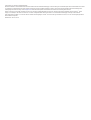 2
2
-
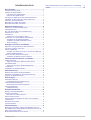 3
3
-
 4
4
-
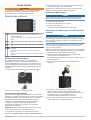 5
5
-
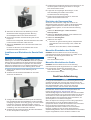 6
6
-
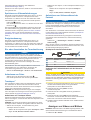 7
7
-
 8
8
-
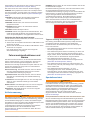 9
9
-
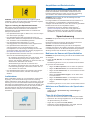 10
10
-
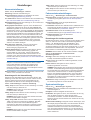 11
11
-
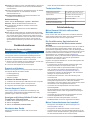 12
12
-
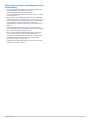 13
13
-
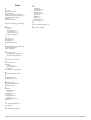 14
14
-
 15
15
-
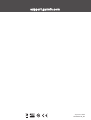 16
16
Garmin 65W Benutzerhandbuch
- Typ
- Benutzerhandbuch
- Dieses Handbuch eignet sich auch für
Verwandte Artikel
-
Garmin Dash Cam™ 45 Bedienungsanleitung
-
Garmin Dash Cam™ Mini Bedienungsanleitung
-
Garmin Dash Cam™ Mini Bedienungsanleitung
-
Garmin DashCam20 Benutzerhandbuch
-
Garmin DashCam 30 Bedienungsanleitung
-
Garmin RV 785 & Traffic (RV 785 MT-S) Benutzerhandbuch
-
Garmin dezlCam 785 LMT-D Bedienungsanleitung
-
Garmin VIRB Elite Benutzerhandbuch
-
Garmin VIRB® 360 Benutzerhandbuch
-
Garmin VIRB Ultra 30 Actioncam Bedienungsanleitung